教你如何使用微信网页版“抓取”微信撤回消息
有个高中微信搞笑群,常发一些搞笑的图片,但是发后就撤回了,一不小心就看不到了,所以就想着怎么查看撤回的图片或者文字。 思路是这样的,当微信收到撤回消息的请求后,将撤回的响应包改掉,这样微信就不能撤回了,微信APP比较难搞,就直接用微信网页版抓包修改吧。 关于微信网页版的抓包其实也比较复杂,主要是常常抓包失败,网页无法打开(支付宝、淘宝也是,貌似它们的https协议更安全,不好代理,求解),为此专门做了个vmware虚拟机,配置是xpsp3+ 搜狗浏览器6.3.8.22061+fiddler v4.6.2.32002。
图片:945685.png 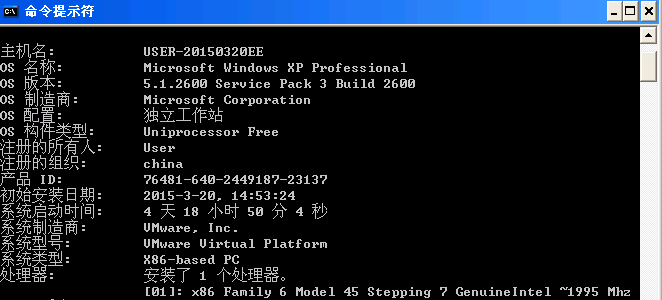
图片:539990.png 
图片:469284.png 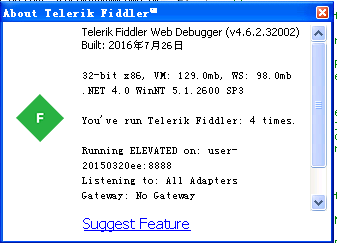 打开fiddler,设置https,如图:
图片:781113.png 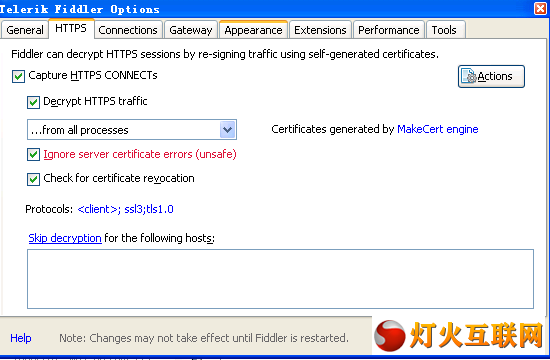 打开搜狗浏览器设置代理服务器:
图片:320.png 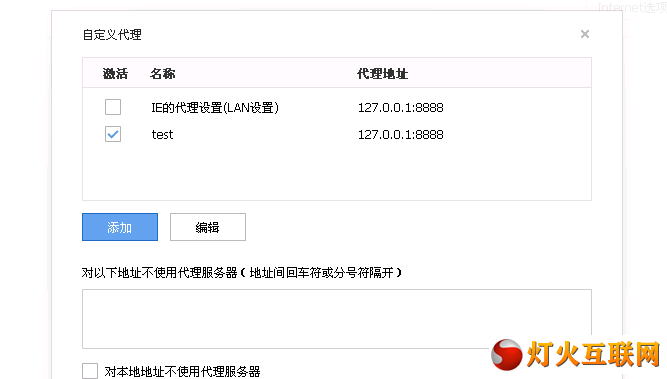 在浏览器里访问https://wx2.qq.com/?&lang=zh_CN,浏览器显示如下截图,表示代理成功:
图片:996745.png  此时fiddler显示如下,表示抓包成功:
图片:190777.jpg 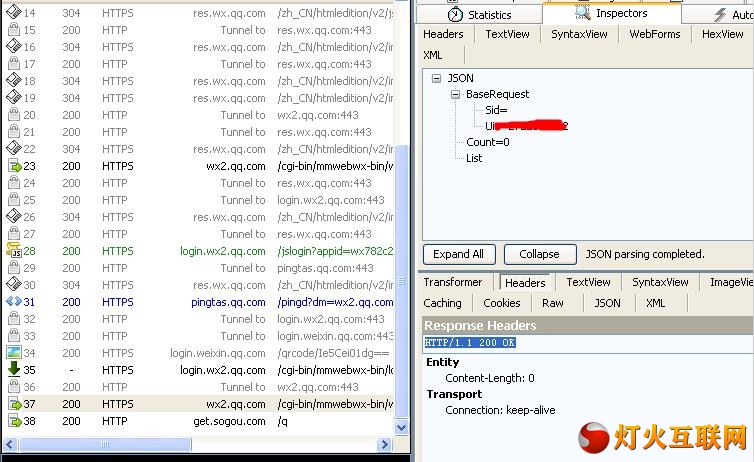 微信手机端扫描二维码成功登陆:
图片:53238.png  Fiddler截获数据包如下所示:
图片:204593.png 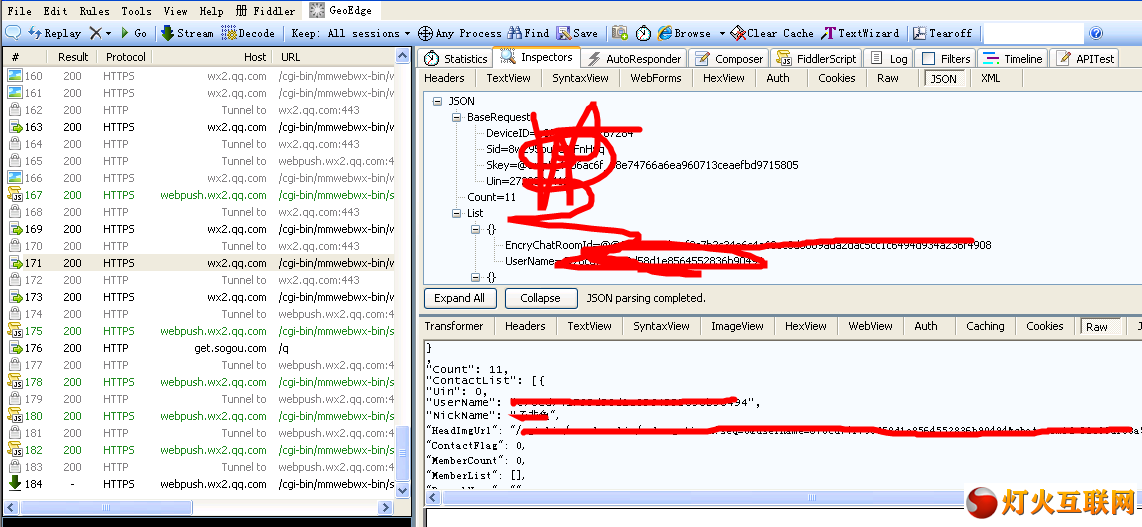 介绍一下收到消息跟撤回消息的区别:在收到消息时,微信响应包中MsgType=1,Content是介绍到的消息:
图片:598856.png  在收到撤回消息时MsgType=10002,Content是撤回的提示信息:
图片:886052.png 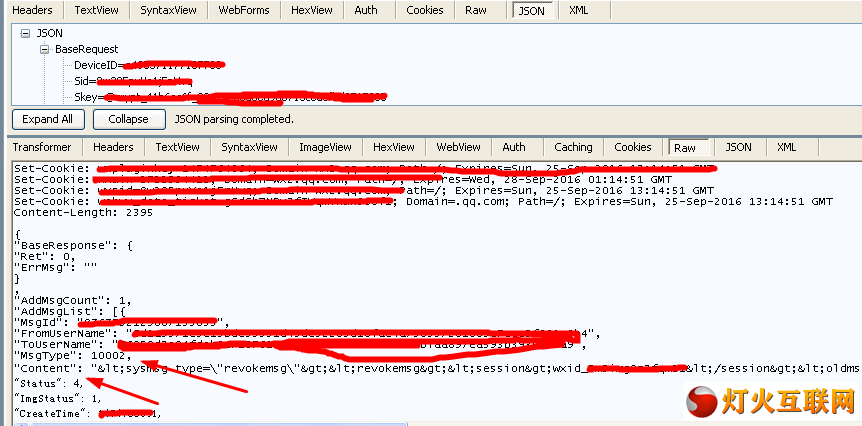 要想查看撤回的消息,只需要将”MsgType”: 10002替换成”MsgType”: 1,并将Content 替换成友好信息就行了。 下边编辑fiddler脚本,自动替换指定响应数据: 要想编辑fiddler脚本,要下载一个fiddler脚本编辑插件,点击fiddler->Rules->Customize Rules, 按照提示安装插件,重启fiddler,截图如下:
图片:83477.png 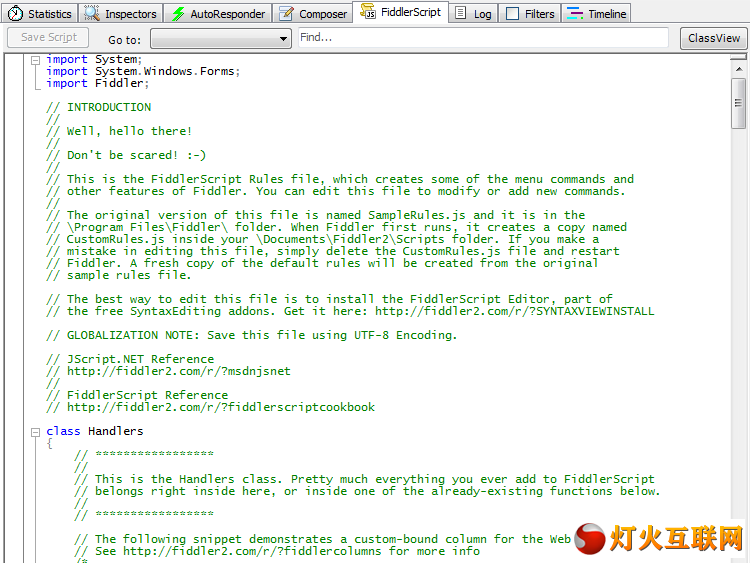 编辑fiddler脚本,使其在响应包中自定替换指定内容,直接编辑函数,替换如下所示: static functionOnBeforeResponse(oSession: Session) { if (m_Hide304s && oSession.responseCode== 304) { oSession["ui-hide"] ="true"; } if(oSession.GetResponseBodyAsString().Contains('"MsgType": 10002')){ // Remove any compression orchunking oSession.utilDecodeResponse(); var oBody =System.Text.Encoding.UTF8.GetString(oSession.responseBodyBytes); // Replace all instances of the DIVtag with an empty string //var oRegEx =/]*>(.*?)/gi; //oBody = null; varstrBody=oBody.replace('"MsgType": 10002','"MsgType": 1'); // Set the response body to thediv-less string //oSession.utilSetResponseBody(strBody); var resourse=/"Content":"(.*)"/gi; var resourse1='"Content":"以上为撤回消息"'; // varstrBody=strBody.replace(resourse,resourse1); //FiddlerObject.alert(strBody); oSession.utilSetResponseBody(strBody); } } 保存,大功告成!! 测试一下,先发送一段文字,然后撤回,效果如下所示:
图片:934826.png  查看fiddler中的数据包,已经直接将撤回消息数据包替换掉了:
图片:692374.png 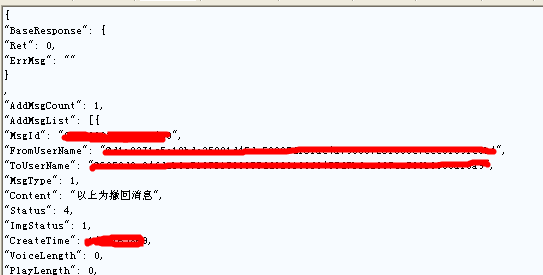 这样,微信网页版一直开着,就可以查看所有被撤回的消息了 | ||